Ce qu'il faut savoir
- Ajouter un plug-in multimédia à Dreamweaver: sélectionnez Insérer > Brancher.
- Choisissez un fichier son et sélectionnez d'accord. Le fichier son intégré apparaît sous la forme d'une icône de plug-in en mode Création.
- Cliquez sur l'icône et définissez les attributs et les paramètres comme vous le souhaitez.
L'ajout de son aux pages Web est quelque peu déroutant. La plupart des éditeurs Web n'ont pas de bouton simple sur lequel cliquer pour ajouter du son, mais il est possible d'ajouter de la musique de fond à votre page Web Dreamweaver sans trop de problèmes, et sans HTML code à apprendre.
Ce tutoriel explique comment ajouter du son avec un contrôleur et vous pouvez décider si vous voulez qu'il joue automatiquement ou non.
Insérer un plug-in multimédia
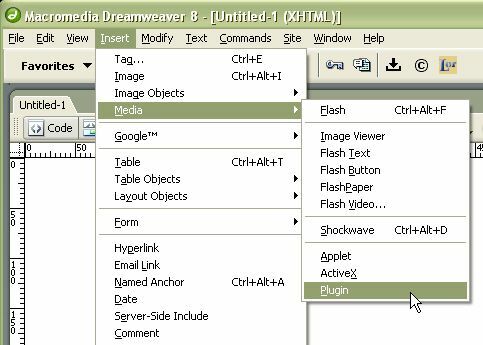
Tisse-rêve n'a pas d'option d'insertion spécifique pour un fichier son, donc pour en insérer un en mode Création, vous devez insérer un plug-in générique, puis dire à Dreamweaver qu'il s'agit d'un fichier son. Dans le Insérer menu, allez dans le dossier média et choisissezBrancher.
Rechercher le fichier son
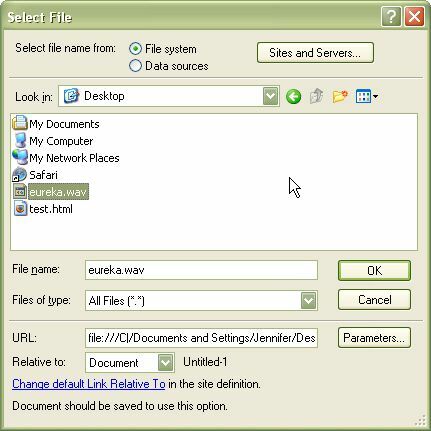
Dreamweaver ouvrira une boîte de dialogue "Sélectionner un fichier". Naviguez jusqu'au fichier que vous souhaitez intégrer sur votre page. Nous préférons avoir URL par rapport au document courant, mais vous pouvez aussi les écrire par rapport à la racine du site (en commençant par la barre oblique initiale).
Enregistrer le document
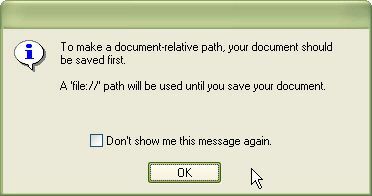
Si la page Web est nouvelle et n'a pas été enregistrée, Dreamweaver vous invite à l'enregistrer afin que le chemin relatif puisse être calculé. Tant que le fichier n'est pas enregistré, Dreamweaver laisse le fichier son avec un chemin d'URL file://.
De plus, si le fichier son ne se trouve pas dans le même répertoire que votre site Web Dreamweaver, Dreamweaver vous invitera à le copier à cet endroit. C'est une bonne idée, afin que les fichiers du site Web ne soient pas éparpillés sur votre disque dur.
L'icône du plugin apparaît sur la page
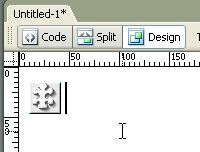
Dreamweaver affiche le fichier son intégré sous la forme d'une icône de plug-in en mode Création.
C'est ce que verront les clients qui n'ont pas le plugin approprié.
Sélectionnez l'icône et ajustez les attributs

Lorsque vous sélectionnez l'icône du plug-in, la fenêtre Propriétés se transforme en propriétés du plug-in. Vous pouvez ajuster la taille (largeur et hauteur) qui s'affichera sur la page, l'alignement, CSS classe, espace vertical et horizontal autour de l'objet (espace v et espace h) et la bordure. Ainsi que l'URL du plugin. Nous laissons généralement toutes ces options vides ou par défaut, car la plupart d'entre elles peuvent être définies avec CSS.
Ajouter deux paramètres
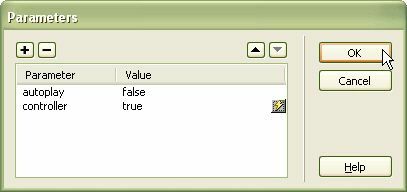
Il existe de nombreux paramètres que vous pouvez ajouter à la balise embed (les différents attributs), mais il y en a deux que vous devez toujours ajouter aux fichiers son:
- lecture automatique: Cela indique au navigateur Internet si le son doit démarrer immédiatement après son chargement (généralement juste après le chargement de la page) ou attendre d'être invité à jouer. La plupart des gens sont ennuyés par les sites dont le son est réglé sur autoplay=true.
- manette: Ceci fournit à votre client un moyen de contrôler le fichier son - en le désactivant ou en le rejouant depuis le début et ainsi de suite. Si vous avez défini la lecture automatique sur false, vous avez besoin d'un contrôleur pour que le son puisse démarrer (ou d'une fonction JavaScript pour l'activer).
Voir la source
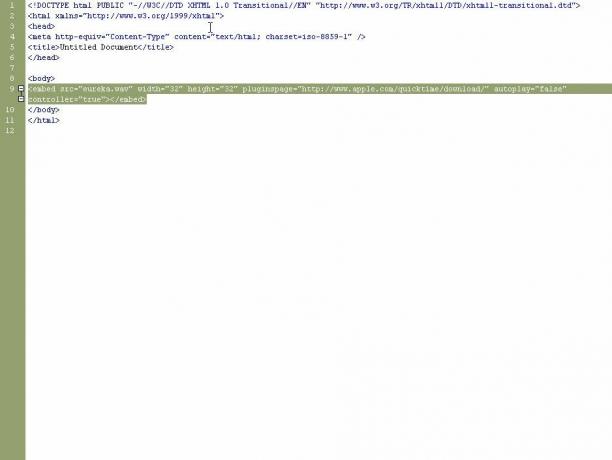
Si vous êtes curieux de savoir comment Dreamweaver installe votre fichier son, affichez la source en mode code. Là, vous verrez la balise d'intégration avec vos paramètres définis en tant qu'attributs. N'oubliez pas que la balise d'intégration n'est pas valide Balise HTML ou XHTML, votre page ne sera donc pas validée si vous l'utilisez. Mais comme la plupart des navigateurs ne prennent pas en charge la balise object, c'est mieux que rien.
N'oubliez pas que la musique de fond qui se joue automatiquement sans aucun moyen de l'éteindre est ennuyeuse pour beaucoup de gens, alors utilisez cette fonctionnalité avec précaution.